Vale que no es muy habitual, pero puede que en algún momento te interese cambiar el idioma con el que trabajas en Windows 10. De esta forma todo el contenido que aparece en nuestro ordenador pasaría a cambiar al idioma seleccionado.
Windows 10 ofrece la opción de instalar un nuevo idioma o descargarlo, si es que no lo tenemos ya en nuestro equipo, y configurarlo para escritura en pantalla, Realizar el proceso es muy sencillo con sólo seguir estos pasos.
En primer lugar debemos acudir al apartado "Configuración" para lo cual el paso ideal y más rápido es hacer _click_ en al rueda dentada situada en la zona inferior izquierda de la pantalla.
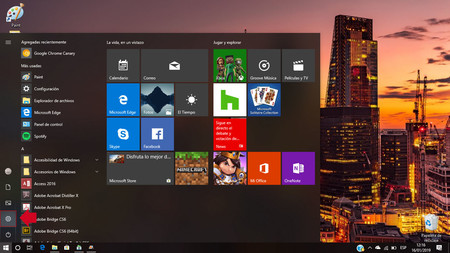
Una vez dentro vamos a buscar el apartado "Hora e Idioma" en el que nos centraremos en la opción que buscamos. Cambiar el idioma en nuestro equipo.
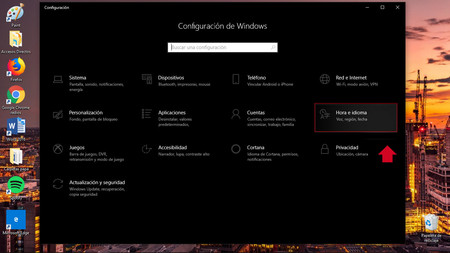
Para ello navegaremos por la columna de la izquierda hasta localizar la opción "Región e idioma" sobre la que haremos _click_ para que se despliegue un nuevo menú en la pantalla principal.
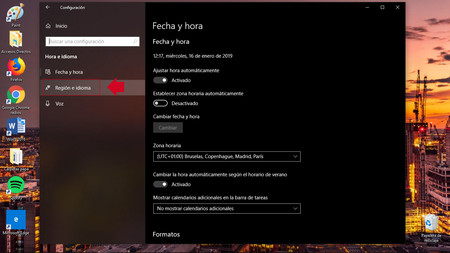
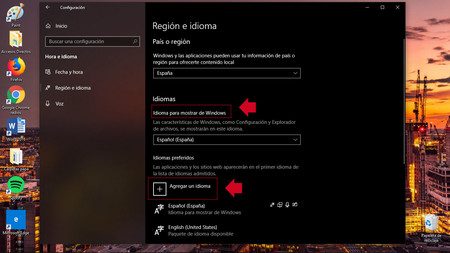
Una vez dentro debemos buscar la sección "Idioma" y pulsar sobre el idioma que queremos establecer como base para Windows 10 dentro de "Idiomas para mostrar de Windows".
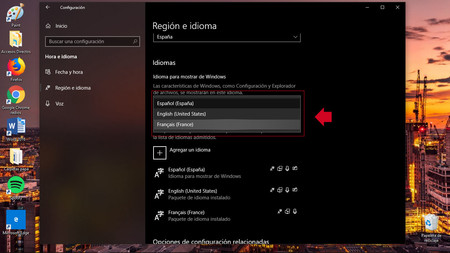
En este punto puede que no lo tengamos instalado y en ese caso no nos ofrece esa opción, por lo que tendremos que hacer uso de la posibilidad de "Agregar un nuevo idioma".
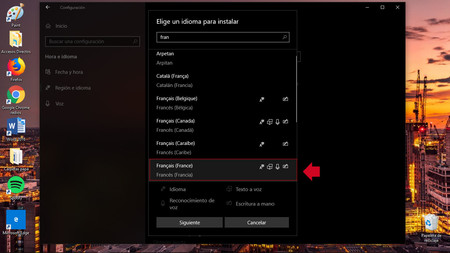
Justo en la zona inferior del menú "Región e idioma", veremos un botón con el título Agregar un idioma con el símbolo "+". Entramos y vemos una gran lista de idiomas a seleccionar entre los cuales marcamos el elegido y las opciones de uso que deseamos (Idioma, Texto a voz, Reconocimiento de voz y Escritura a mano).
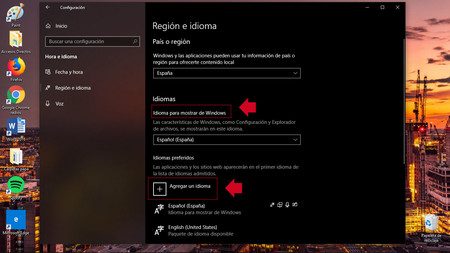
El proceso de descarga puede tardar unos segundos y una vez concluido puedes ya volver marcar ese idioma en "Idiomas para mostrar de Windows" para que sea el predeterminado de Windows 10 y tanto el sistema operativo como las aplicaciones que lo soporten, lo usen.
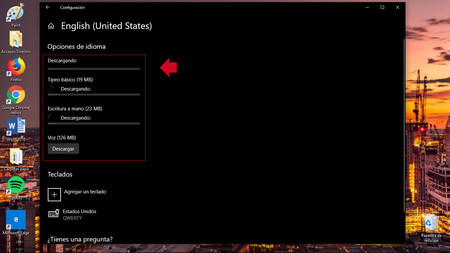
Imagen | Jakubmarian

Ver 1 comentario
1 comentario
skyquiet
W10 Home no deja cambiar el idioma. O al menos cuando lo intenté en su momento, aunque dudo que esto se haya modificado.